Kaikkiin webhotellipalveluihimme, joihin sisältyy tilaa verkkosivuille (Basic, Pro, Business) on mahdollista asentaa suosittu julkaisujärjestelmä Wordpress.
KIRJAUDU SISÄÄN CPANELIIN
cPanel on se hallintajärjestelmä, johon saat tunnukset, kun olet tilannut meiltä oman palvelun.
Kirjautumisen jälkeen siirryt cPanelin yleisnäkymään:
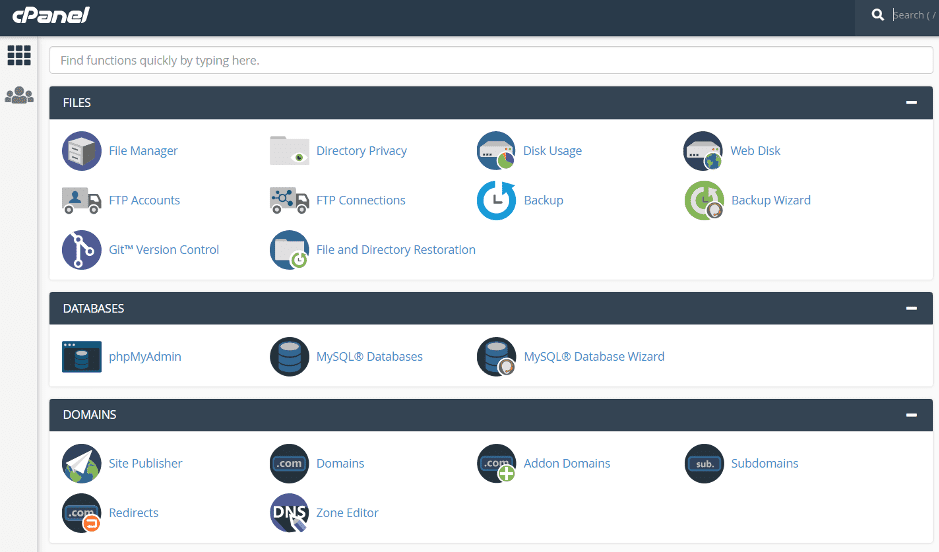
ETSI SOFTACULOUS APPS INSTALLER
Kyseessä on automaattinen asennusjärjestelmä, joka tekee WordPressin asennuksen puolestasi. Se sijaitsee usein sivun alareunassa, ellet olet tehnyt cPanelin yleisnäkymääsi muutoksia.
Softaculous Apps installer näyttää tältä:
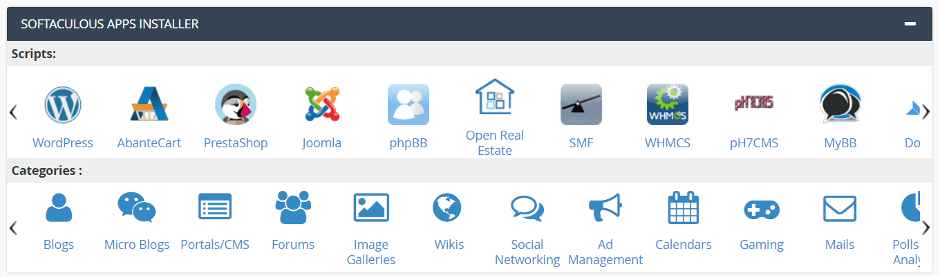
Klikkaa tässäkin kuvassa näkyvää WordPress-kuvaketta ja pääset seuraavalle sivulle:
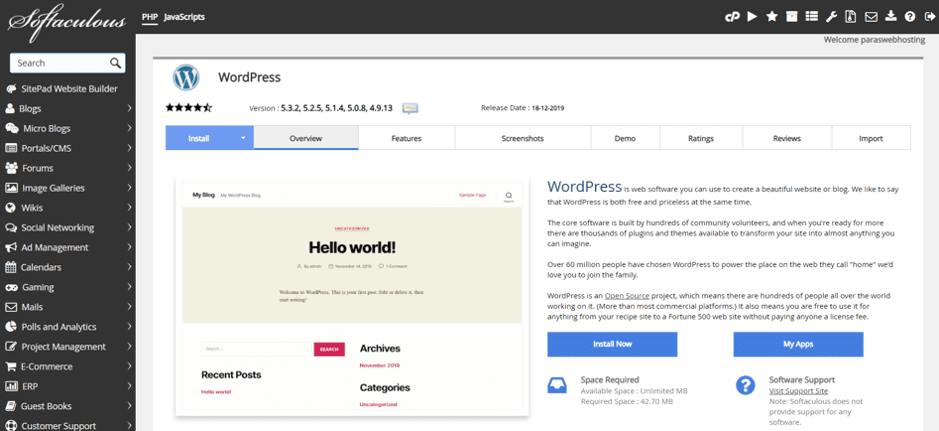
ASENNA WORDPRESS
Aloittaaksesi WordPressin asennuksen klikkaa Install Now-kuvaketta, joka siirtää sinut jälleen lähemmäs asennusta. Tämän jälkeen sinulle avautuu asennusikkuna, jonka pitäisi näyttää suurin piirtein tältä:
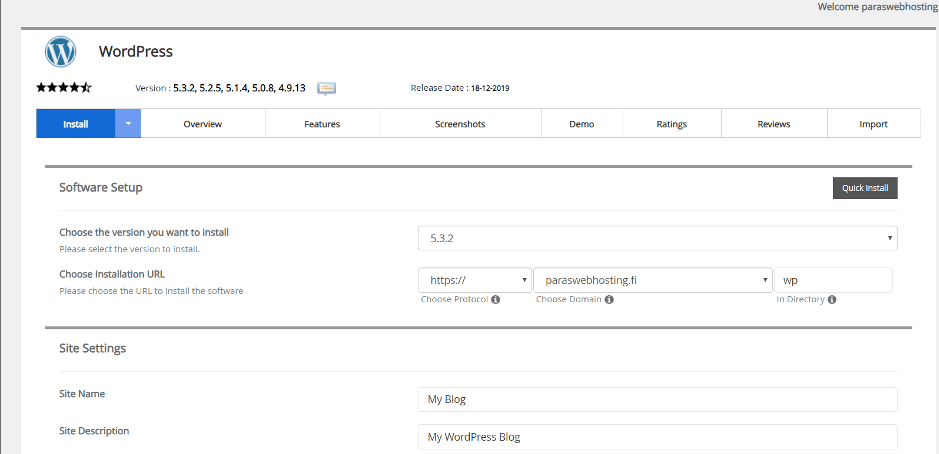
Tässä voit valita asetuksia WordPress-sivustosi osalta. Emme suosittele vaihtamaan WordPressin versiota, vaan asentamaan ainakin alkuun sen version, jonka järjestelmä automaattisesti tarjoaa. Tämän jälkeen sinun tulisi valita paikka, johon WordPress asennetaan. Järjestelmä tarjoaa automaattisesti aina domain/wp, mutta mikäli haluat, että WordPress on päätoimisesti sivustosi, niin silloin tuo wp kannattaa ottaa pois. Olemme ympyröineet tämän kohdan asennuslomakkeesta:
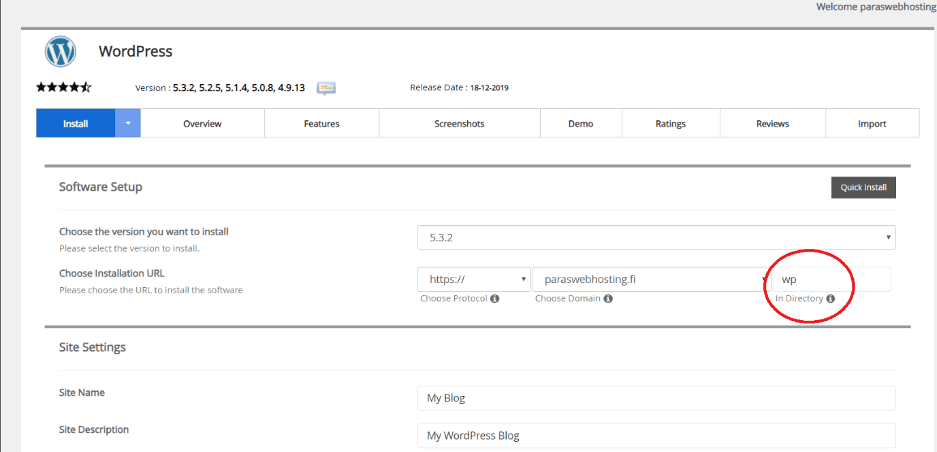
Tämän jälkeen pääset kirjoittamaan sivustosi nimen, lyhyen kuvauksen sivustostasi ja valitsemaan käyttäjätunnuksen, sekä salasanan. Tämän jälkeen voit valita sivustollesi kielen – tämä on melko tärkeä askel. Kun valitset suomen kielen, niin silloin koko WordPress tulee sinullekin suomeksi. Tämä varmasti helpottaa monia myöhemmässä vaiheessa.
Jos tiedät jo tässä vaiheessa, minkälaisen verkkosivuston teeman haluat, niin voit tehdä sen lomakkeen lopussa. Mikäli et ole varma, voit jättää tämän askeleen välistä ja esimerkiksi tutustua sopivan teeman valitsemiseen myöhemmin.
Jos haluat saada asennuksesta tiedot sähköpostiisi, niin voit lisätä sähköpostisi ennen asennusta. Lisätiedoissa lukee esimerkiksi WordPress-käyttäjänimi, mutta ei salasanaa. Muistathan siis asettaa sellaisen salasanan, joka on turvallinen ja jonka muistat.
Sivun lopusta löydät Install-painikkeen, minkä jälkeen asennus käynnistyy. Odotathan rauhassa, että asennus on mennyt loppuun asti ja saat vahvistuksen siitä, että asennus on valmis.
Nyt WordPress on asennettu! Pääset kirjautumaan WordPressiin valitsemallasi käyttäjätunnuksellasi ja salasanallasi osoitteessa omadomain.com/wp-admin. Jos jätit domainisi jälkeen jonkin tunnuksen, esimerkiksi wp:n, silloin osoite on omadomain.com/wp/wp-admin. Tätä kautta pääset nyt luomaan itsellesi ilmaiseksi tyylikkäät verkkosivut!
Kaipaatko apua asennuksessa tai jokin ei ollu selvää? Asiakaspalvelumme auttaa mielellään! Voit olla meihin yhteydessä sähköpostin kautta.

